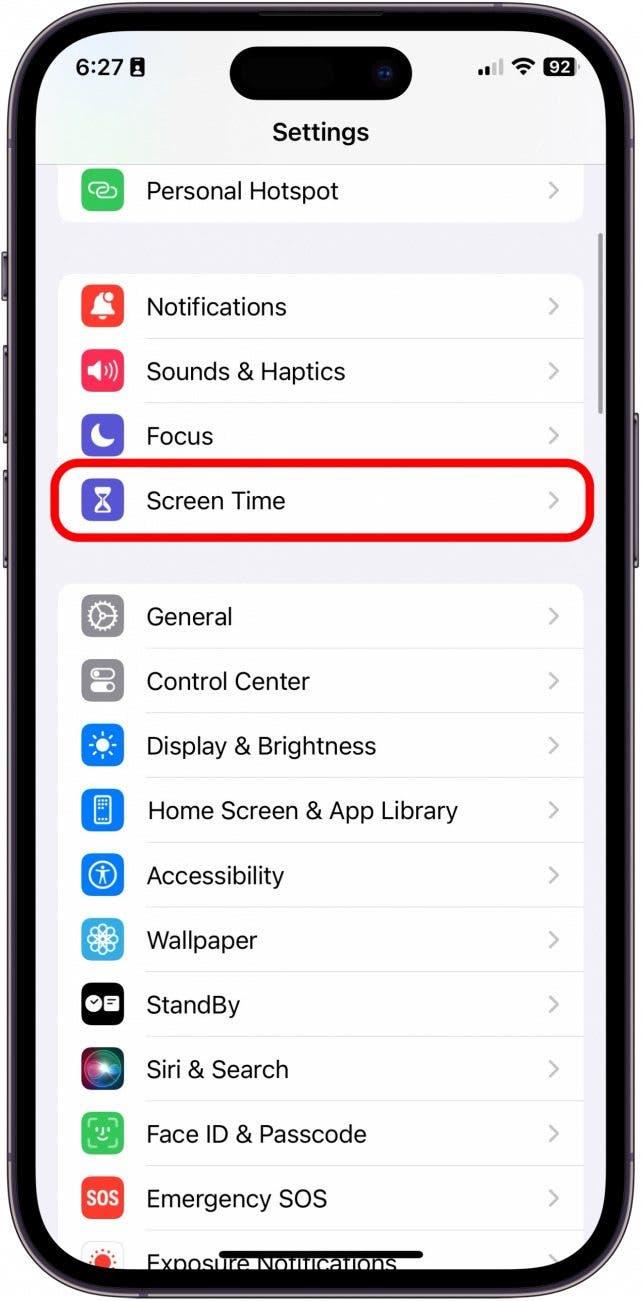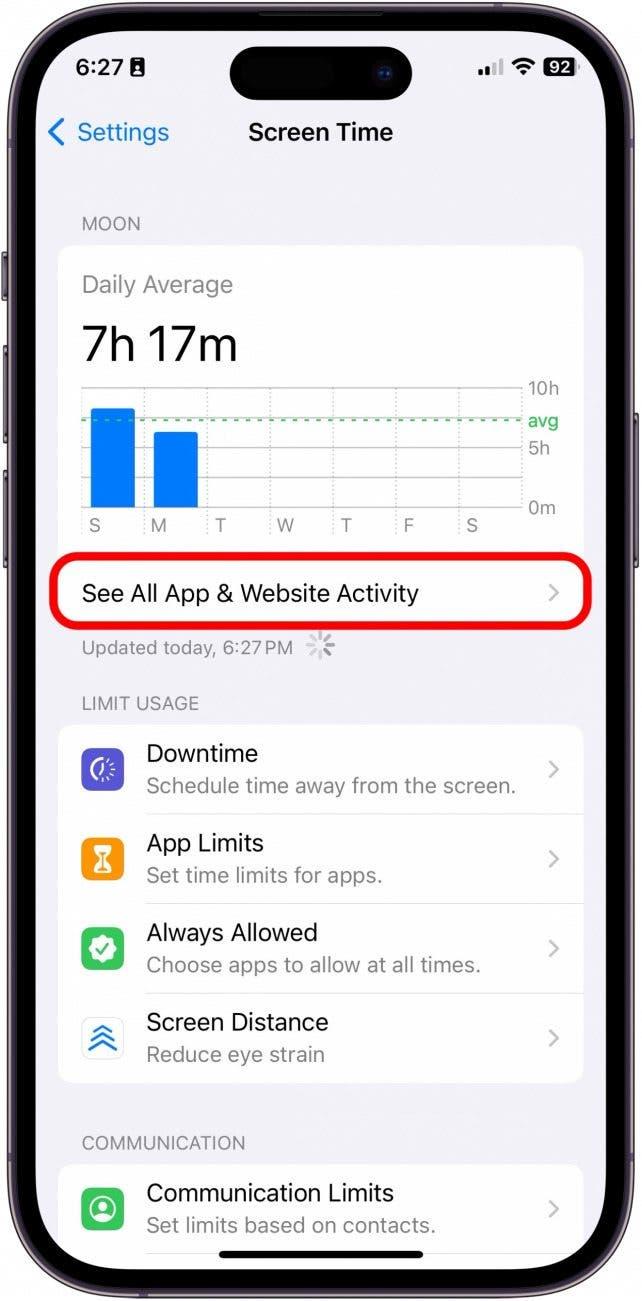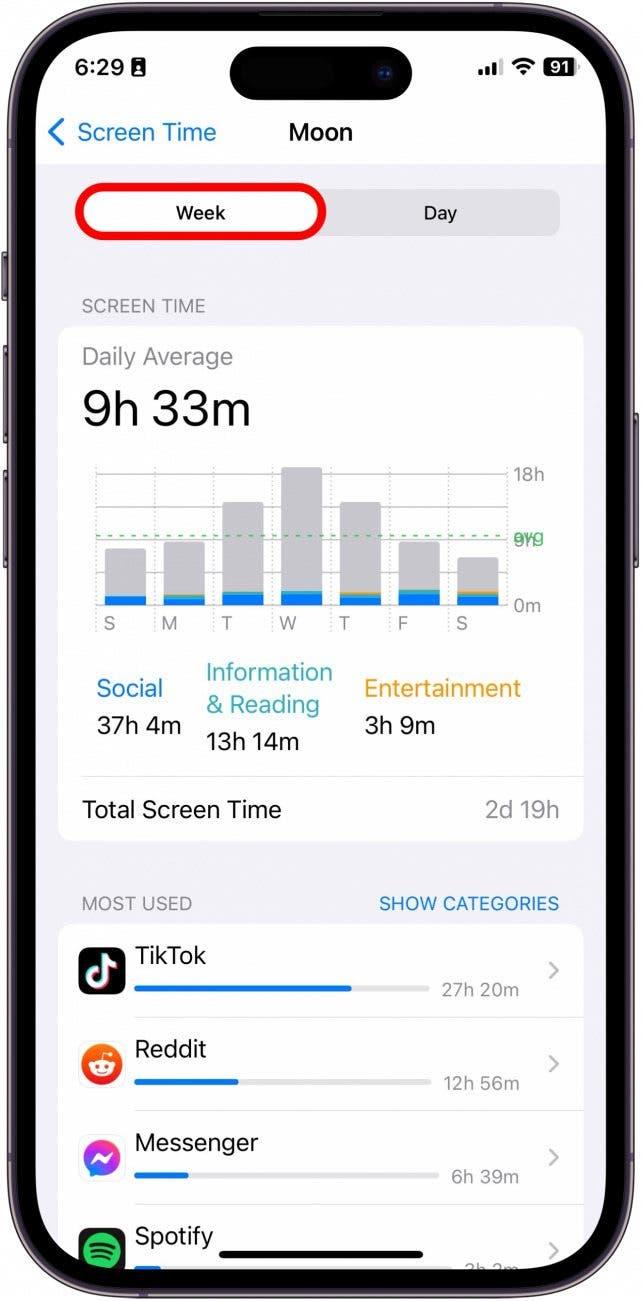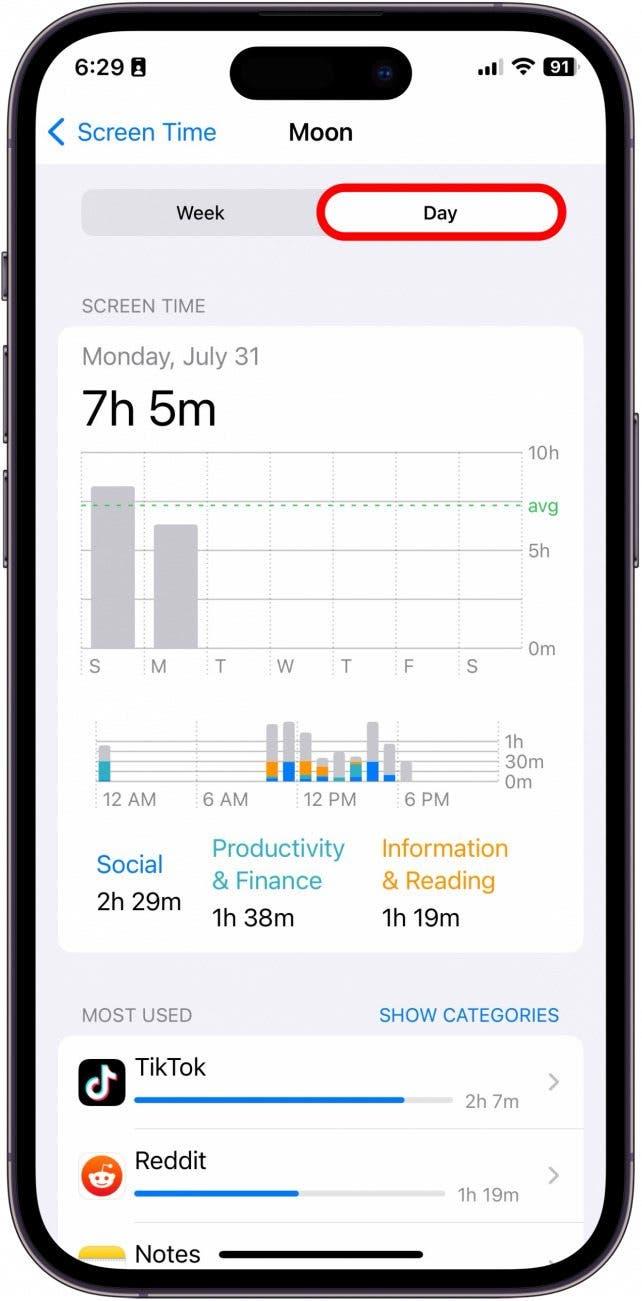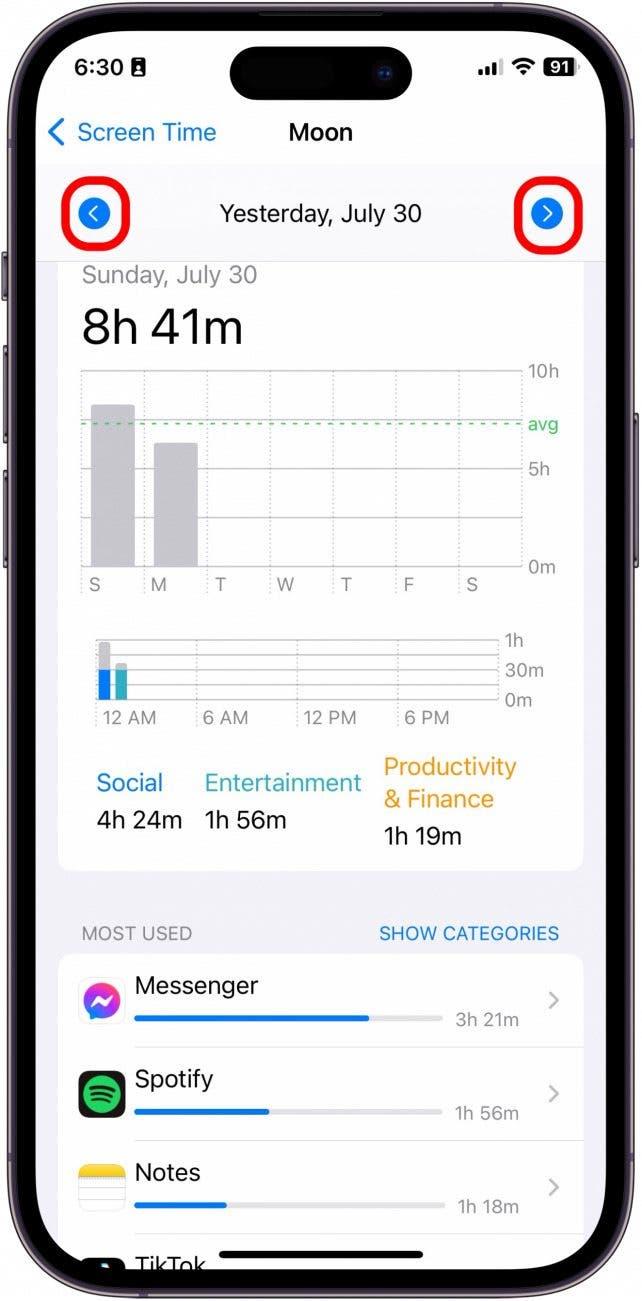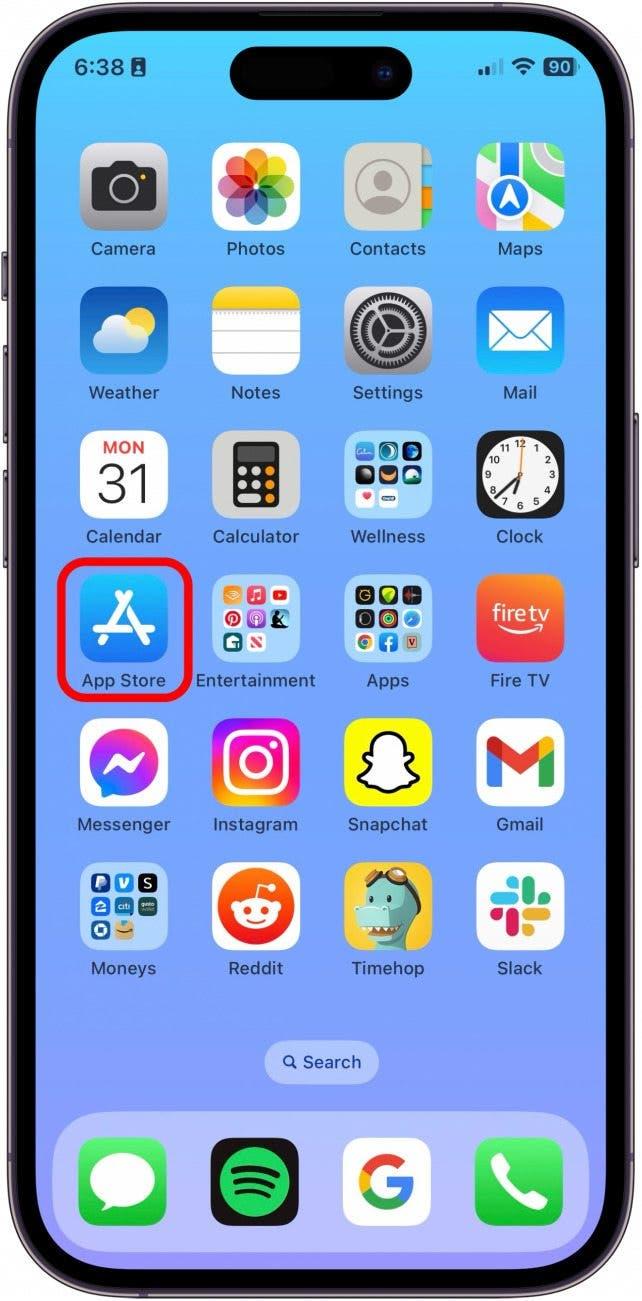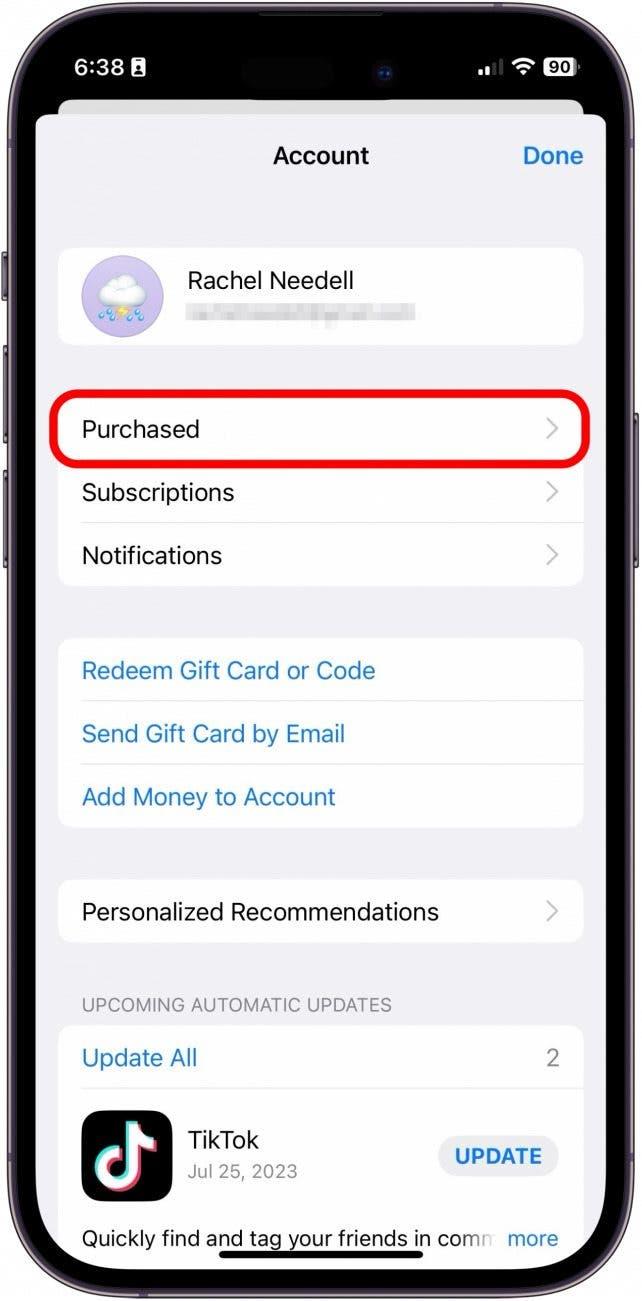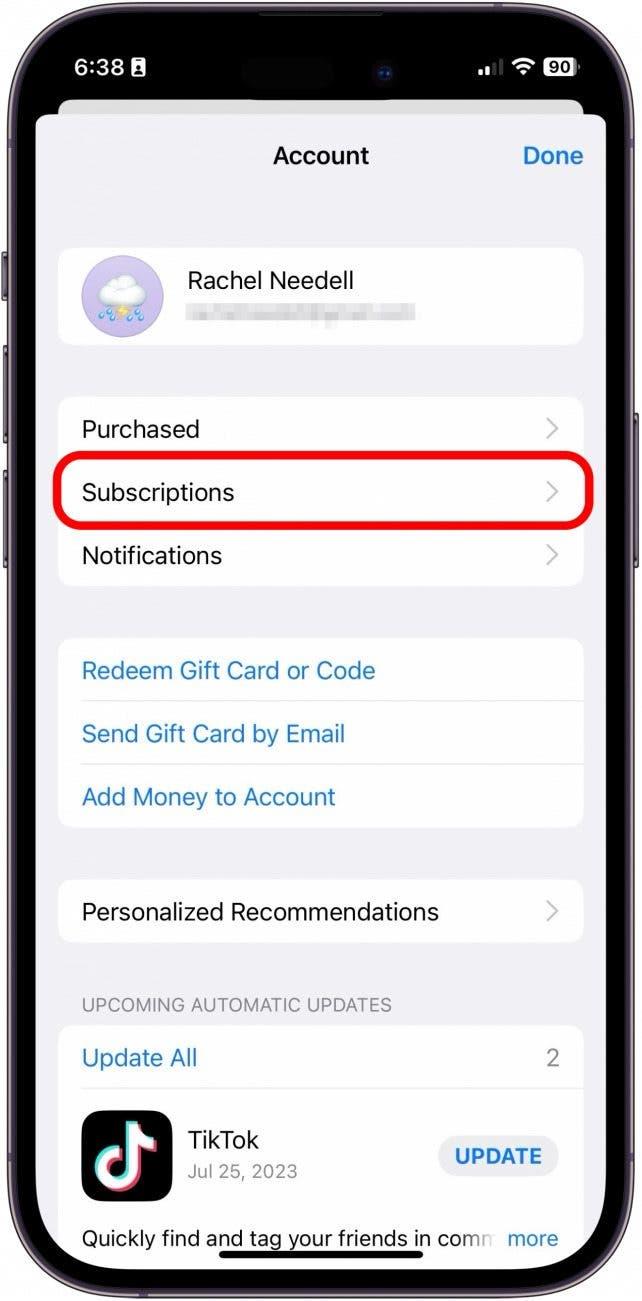Jos olet kiinnostunut iPhonessasi tapahtuneesta viimeaikaisesta toiminnasta, kuten Applen ostohistoriasta, Safarin selaushistoriasta tai Screen Time -tiedoista, voit tarkistaa sen muutamalla eri tavalla. Käymme läpi parhaat tavat nähdä iPhonen viimeaikainen toiminta.
iPhonen aktiivisuuslokin tarkistaminen Screen Time -asetuksista
Ensimmäinen tapa tarkastella iPhonessa tapahtunutta toimintaa on tarkistaa Screen Time -tiedot. Tämä antaa sinulle jopa kuukauden ajan merkitykselliset tiedot, joista näet, mitä sovelluksia käytetään eniten. Jos pidät vinkkejä iPhonen käytöstä, muista tilata ilmainen tilauksemme. Päivän vinkki!
- Avaa iPhonessa Asetukset.
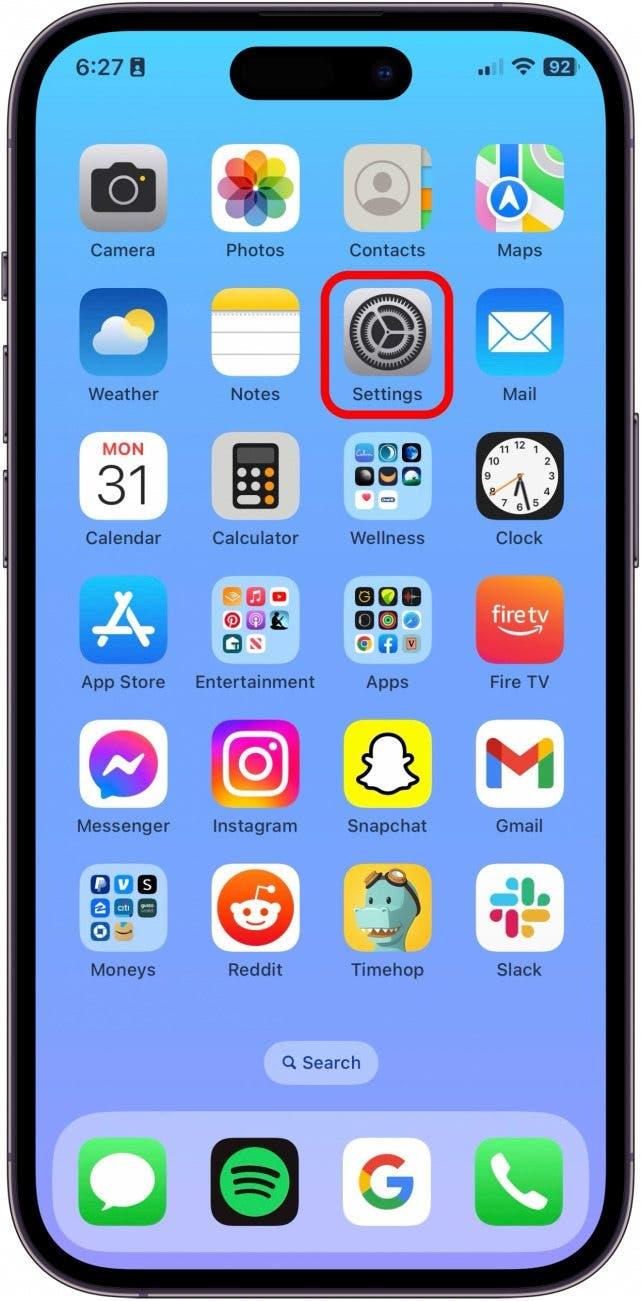
- Napauta näyttöaika. Jos katsot ruutuaikatietojasi ensimmäistä kertaa, sinua pyydetään kysymään, haluatko ottaa App &; Website Activity -asetuksen käyttöön. Jatka valitsemalla se vaihtoehto, joka sopii sinulle parhaiten.

- Napauta Näytä kaikki App &; Website Activity.

- Napauta Week (Viikko) nähdäksesi viikkotiedot.

- Napauta Day (Päivä), jos haluat tarkastella tietojen erittelyä päiväkohtaisesti.

- Napauta nuolia siirtyäksesi kuukauden tietoihin.

- Napauta Näytä luokat, jos haluat tarkastella sovellusten käyttöä luokittain.

Applen ostohistorian tarkasteleminen
Jos haluat tarkistaa viimeaikaisen ostotoiminnan, voit nähdä kaikki viimeaikaiset ostoksesi App Storesta noudattamalla alla olevia ohjeita.
 Tutustu iPhonen piilotettuihin ominaisuuksiinSaa joka päivä yksi päivittäinen vinkki (kuvakaappauksin ja selkein ohjein), jotta hallitset iPhonen vain minuutissa päivässä.
Tutustu iPhonen piilotettuihin ominaisuuksiinSaa joka päivä yksi päivittäinen vinkki (kuvakaappauksin ja selkein ohjein), jotta hallitset iPhonen vain minuutissa päivässä.
- Avaa iPhonessa App Store.

- Napauta profiilikuvaasi.

- Napauta Ostetut nähdäksesi kaikki sovellukset, jotka on koskaan ostettu tai ladattu kyseiseltä iCloud-tililtä.

- Napauta Tilaukset nähdäksesi tilaamasi tilaukset.

USEIN KYSYTYT KYSYMYKSET:
- Miten voit seurata aktiivisuutta iPhonessa? Päivittäisen aktiivisuuden seuraaminen on ominaisuus, joka sijaitsee Fitness-sovelluksessa.Kun kannat iPhonea mukana, liiketunnistimet seuraavat askeleitasi.Fitness-sovelluksen avulla voit seurata päivittäistä liikkumistasi ja aktiivisuuttasi, asettaa liikkumistavoitteen ja tarkastella tietojen kehitystä ajan mittaan.
- Miten tarkistan tietolokit iPhonestani? Jos haluat nähdä iPhonessasi sovelluksistasi lokitetut tiedot, siirry iPhonen tallennustilan asetuksiin. Sieltä voit lajitella kaikki sovelluksesi sen mukaan, milloin niitä viimeksi käytettiin.
- Voiko sovellushistoriaa tarkastella iPhonessa? Voit mennä App Storeen ja napauttaa kulmassa olevaa kuvaa, jolloin näet kaikki ostamasi ja tilaamasi sovellukset. Lisäksi voit mennä iPhonen tallennustilan asetuksiin lajitellaksesi sovellukset viimeisimmän avaamispäivän mukaan.
Ja näin tarkistat kaikki iPhonen toimintalokit, jotta voit seurata kaikkia haluamiasi tietoja.